Layers — слои. Работа со слоями происходит при обращении к команде Layers (рис.6).
Чтобы создать новый слой, воспользуйтесь шестой иконкой (три листа со звездочкой) меню (см. рис.6), на экране появится меню создания слоев. Система предложит свое имя для слоя, вы можете изменить его или принять, воспользовавшись сразу клавишей ОК, после чего
Рис. 5.
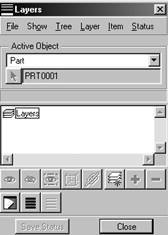
1
![]()
2
3
Рис. 6
1 — основные команды работы со слоями;
2 — окно информации о слоях, содержащихся в модели;
3 — иконки команд работы со слоями имя нового слоя появится в окне информации о слоях. Чтобы добавить в слой какие-либо объекты, необходимо выделить этот слой курсором и нажать на седьмую иконку (+). Появится меню объектов слоя (рис.7).
Laer OBJComponent Компонент сборки Feature Объект Curve Кривая Quilt Поверхность 2D Item Двумерный элемент Text Текст Point Точка Datum Plane Вспомогательная плоскость Layer Слой Done/Return Выполнение/Возврат |
Рис. 7
В зависимости от того, что вы хотите включить в слой, выберите команду и укажите на модели соответствующие элементы. После окончания выбора воспользуйтесь командой Done.
Чтобы исключить элементы из слоя, нажмите на иконку (-).
Слой можно погасить или, наоборот, погасить все, кроме слоя. Для этого необходимо выделить слой в окне и использовать вторую (глаз перечеркнутый) или третью (глаз в рамке) иконку меню соответственно. Используя клавишу меню Save Status (см. рис. 6), можно сохранить статус изображения слоев для других приложений системы.
Остальные команды меню View на начальной стадии освоения системы используются редко, поэтому мы не будем останавливаться в данной работе на их рассмотрении.
2.4. Utilities- утилиты
UtilitiesEnvironment... Окружающая среда Mapkeys ... «Горячие» клавиши Preferences Команды доступа к файлу конфигурации Colors Цветовые настройки Reference Control... Контроль ссылок Customize Screen... Настройка рабочего поля Auxiliary Application Вспомогательные функции Pro/Web.Link Floating Modules... Плавающие модули Trail/Training File Файл сопровождения и обучения Display Date/Time Изображение даты/времени Compare Part... Сравнение деталей Picture Картинка |
Рис. 8
Команда Environment обеспечивает доступ к настройкам изображения в системе. Однако основные команды этого меню представлены иконками (см. рис.2). Краткое описание иконок представлено на рис. 9.
Команда Марkeys позволяет составлять набор команд и запускать их с одной клавиши. При выборе данной команды появляется меню (рис.10).
1 — каркасное изображение; 2 — изображение с невидимыми линиями; 3 — изображение без показа невидимых линий; 4 — закрашенное изображение; 5 — включение/выключение вспомогательных плоскостей; 6 — включение/выключение вспомогательных осей; 7 — включение/выключение координатных систем; 8 — включение/выключение точек; 9-13 — изображение линий сопряжения сплошной линией/ осевой/фантомной/без показа/тонкой
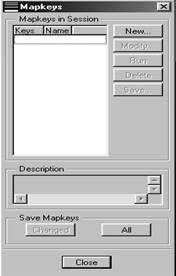

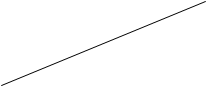
![]()
 1
1
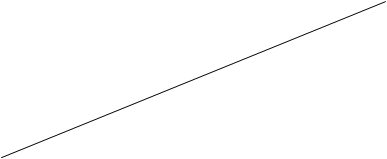
2
3
4
Рис. 10 Рис. 11
1 — информационное окно списка «горячих» клавиш;
2 — основные команды меню; 3 — окно для функциональных клавиш;
4 — краткое описание функции
Уважаемый посетитель!
Чтобы распечатать файл, скачайте его (в формате Word).
Ссылка на скачивание - внизу страницы.